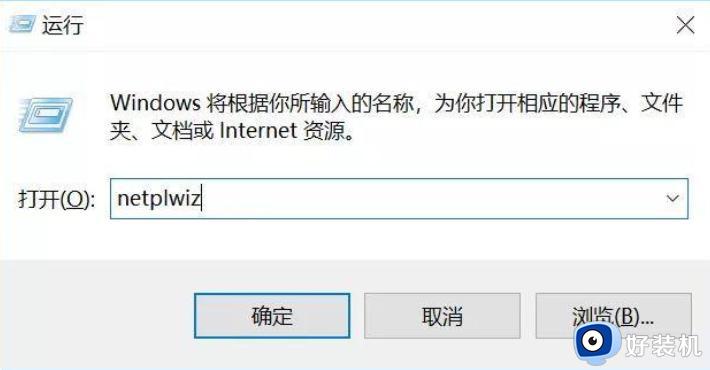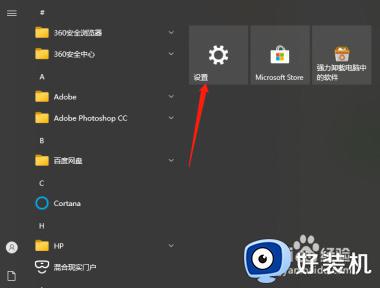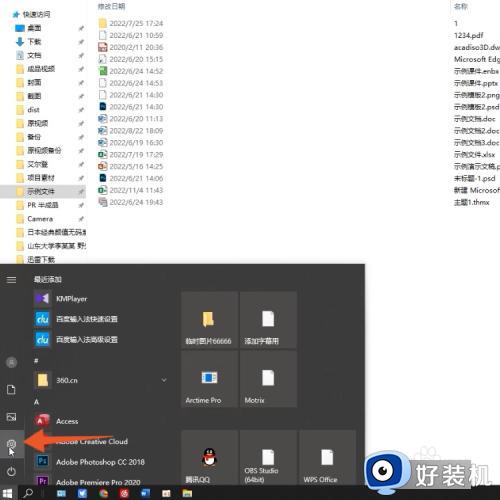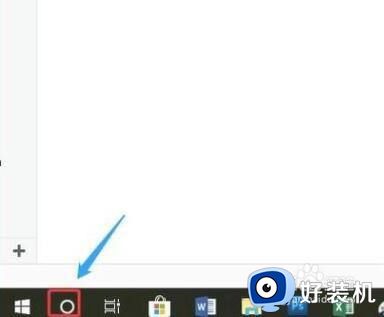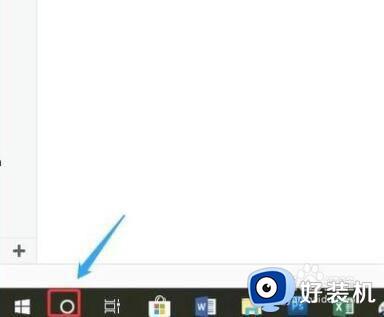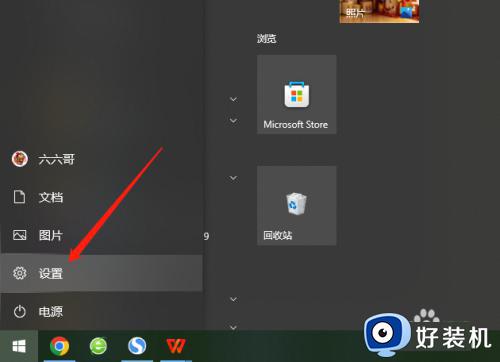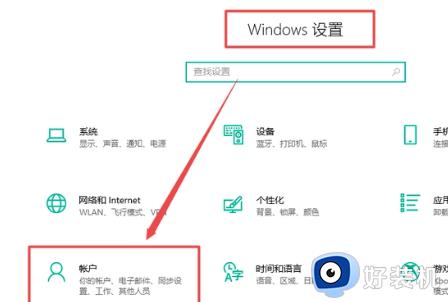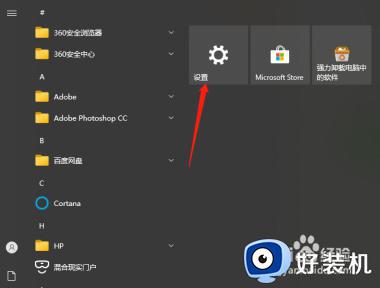如何设置电脑开机密码win10 win10系统开机密码怎么设置
时间:2023-11-23 10:44:47作者:jhuang
个人电脑已经成为了我们日常生活和工作中必不可少的工具,为了保护我们的隐私和数据安全,设置开机密码是非常重要的一步。win10纯净版系统作为目前最流行的操作系统之一,如何设置电脑开机密码win10也备受关注。本文将详细介绍win10系统开机密码怎么设置的步骤,帮助大家完成密码设置。
win10系统设置开机密码的方法:
1、打开电脑,点击桌面左下角的“开始”按钮,进入之后,点击“设置”选项。
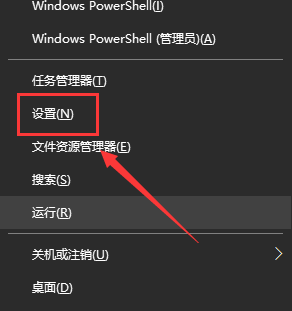
2、然后在“设置”页面中,点击并找到“账户”选项,就进入下一个页面了。
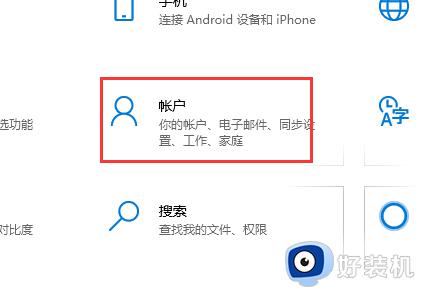
3、我们在“账户”选项页面再找到并点击一下里面的“登录选项”的选项卡。
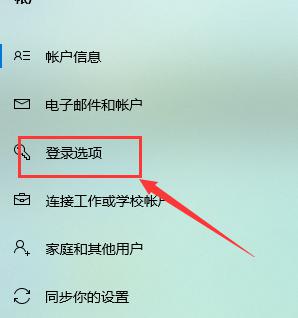
4、然后再该页面点击一下“密码”选项,在“密码”选项的下方在点击“添加”按钮。
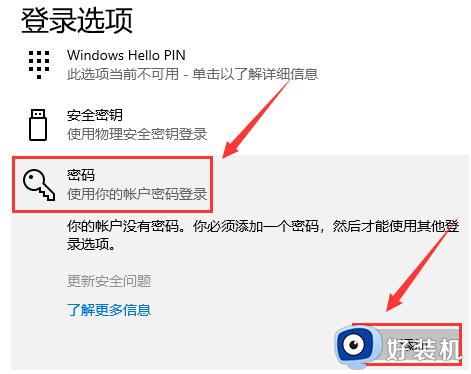
5、我们依次点击输入“密码-确认密码-密码提示-下一步”,最后点击“完成”即可。
以上就是如何设置电脑开机密码win10的全部内容,如果遇到这种情况,你可以根据小编的操作进行解决,非常简单快速。